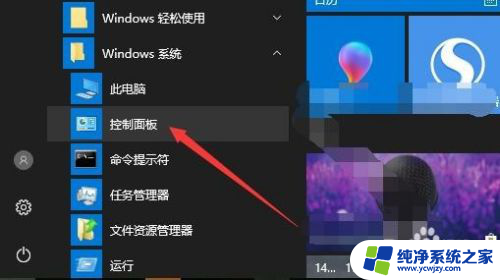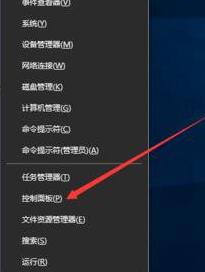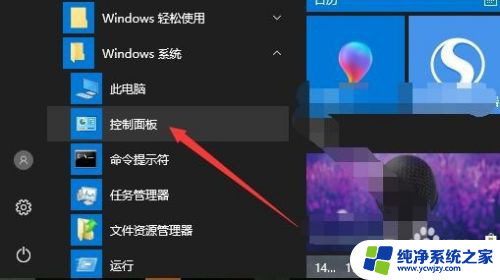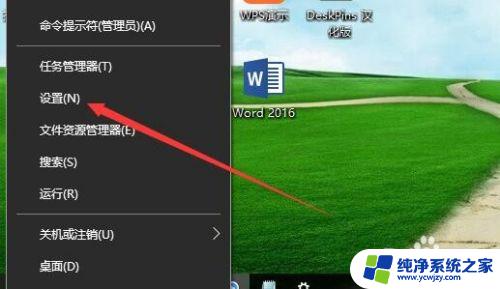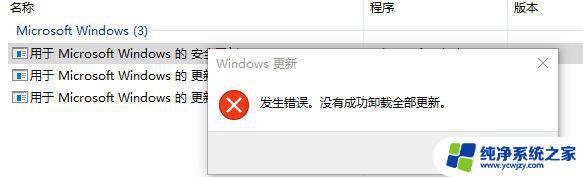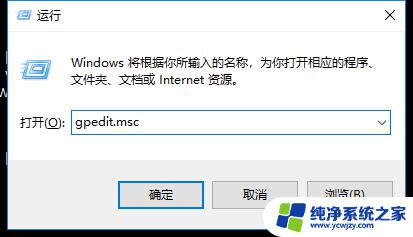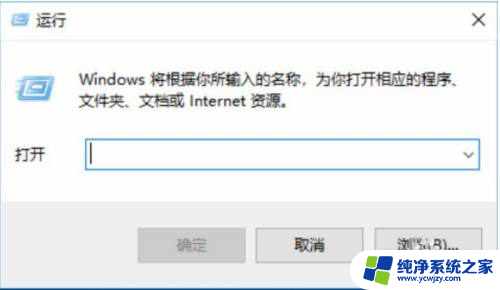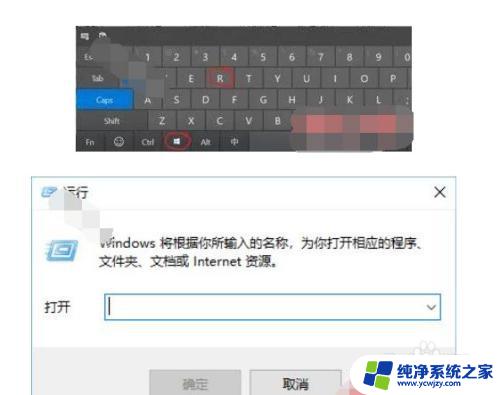win10如何忽略更新补丁 如何关闭Win10自动更新补丁
在使用Windows 10的过程中,我们经常会遇到系统自动推送更新补丁的情况,虽然这些更新能够提升系统的稳定性和安全性,但有时候它们可能会带来一些不便,特别是在我们正在进行重要工作或者游戏时。所幸我们可以通过一些简单的设置来忽略或关闭Win10的自动更新补丁功能,以确保系统在我们需要时才进行更新,从而更好地满足我们的需求。本文将介绍一些方法和技巧,帮助大家掌握如何忽略和关闭Win10的自动更新补丁功能。
Win10关闭补丁自动更新的方法
1. 在win+r运行框中输入services.msc,打开windows服务窗口。
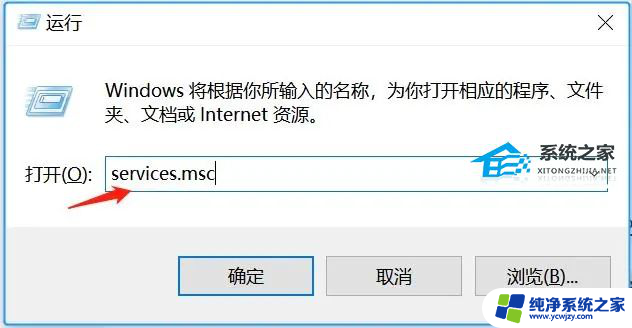
2. 在服务窗口中,我们找到Windows update选项,如下图所示。
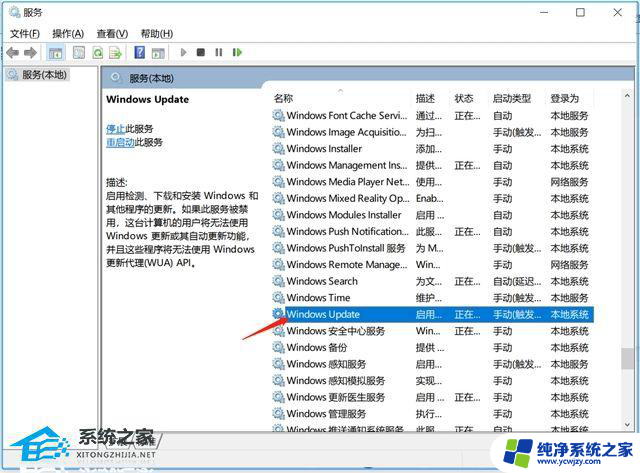
3. 双击windows update服务,我们把启动类型改为禁用。如下图所示,点击应用和确定。
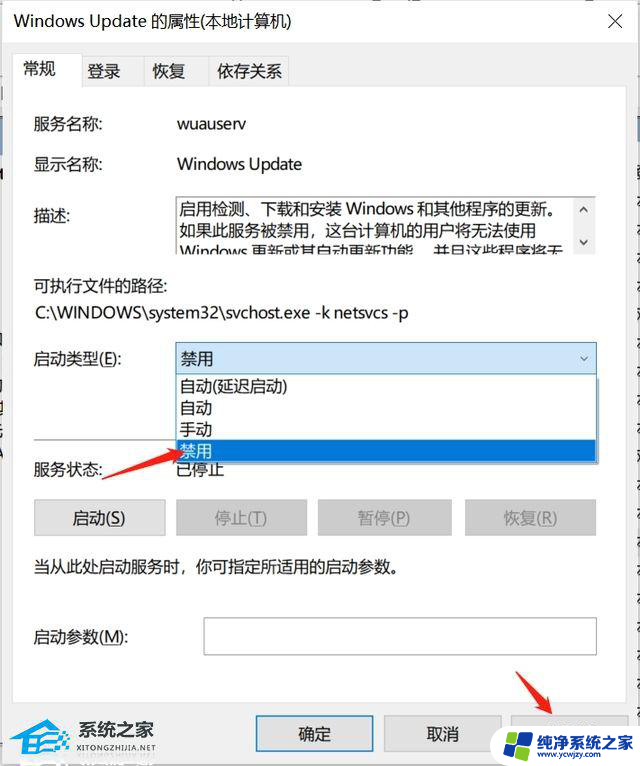
4. 我们选择恢复选项卡,在恢复选项里面。我们把第一、第二、后续失败,都改为无操作,然后点击应用和确定即可!
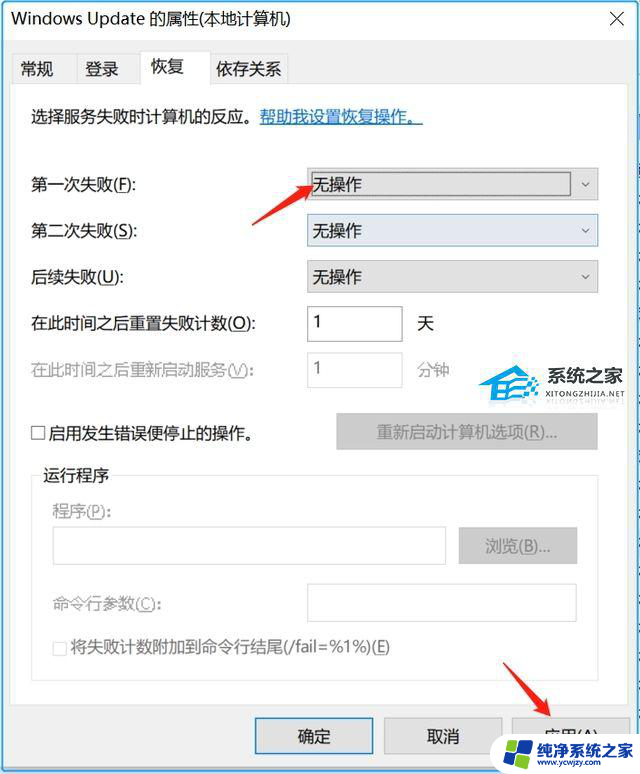
以上就是Win10如何忽略更新补丁的全部内容,如果你遇到相同的问题,可以参考本文中介绍的步骤进行修复,希望对大家有所帮助。